- Existuje veľa tipov a trikov, ktoré je možné vykonať v programe Microsoft Excel.
- Sprievodca nižšie vám ukáže, ako môžete vymazať viac riadkov naraz.
- Ďalšie články o tomto úžasnom softvéri nájdete v našom vyhradený MS Excel Hub.
- Ďalšie skvelé návody nájdete v našom Stránka Výučné programy pre Microsoft Office.
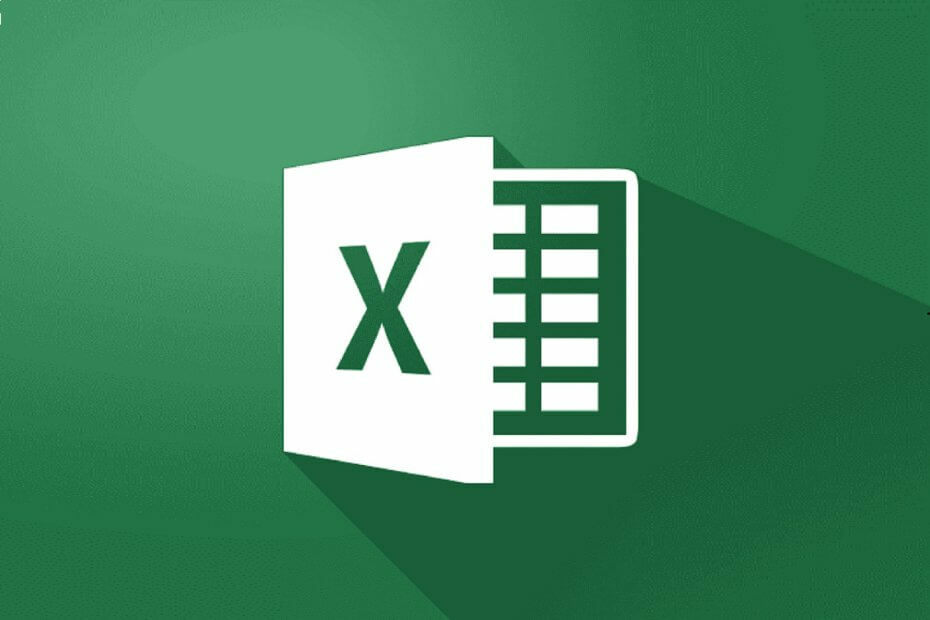
Tento softvér udrží vaše ovládače v činnosti a zaistí tak bezpečnosť pred bežnými chybami počítača a zlyhaním hardvéru. Skontrolujte všetky svoje ovládače teraz v 3 jednoduchých krokoch:
- Stiahnite si DriverFix (overený súbor na stiahnutie).
- Kliknite Spustite skenovanie nájsť všetky problematické ovládače.
- Kliknite Aktualizácia ovládačov získať nové verzie a vyhnúť sa poruchám systému.
- DriverFix bol stiahnutý používateľom 0 čitateľov tento mesiac.
Microsoft Excel je jedným z populárnych programov, ktorý používajú miliardy ľudí na správu svojich údajov a účtov. Používajú ho firmy na sledovanie svojich financií, inventára a ďalších vecí.
Skutočnosť, že podniky sa spoliehajú na to, že aplikácia bude spravovať svoje údaje, často potrebujú z dokumentov programu Excel odstrániť viac záznamov.
Jeden z používateľov, ktorí mali problémy s odstránením viacerých riadkov hlásené na fórach.
Ako môžem odstrániť viac riadkov v programe Excel? Ak všetko označím a pokúsim sa odstrániť, vymaže sa tým iba jeden riadok. Aj keď kliknem pravým tlačidlom myši a vyberiem príkaz Odstrániť, vymaže sa vždy iba jeden riadok. Potrebujem zmazať všetky riadky zvlášť vybrané s Ctrl naraz.
Našťastie existuje veľa spôsobov, ako môžete odstrániť viac riadkov z hárka programu Excel naraz.
Ako môžem odstrániť viac riadkov v programe Excel?
1. Odstrániť viac riadkov prostredníctvom kontextovej ponuky
- Otvorte hárok programu Excel a vyberte všetky riadky, ktoré chcete odstrániť.
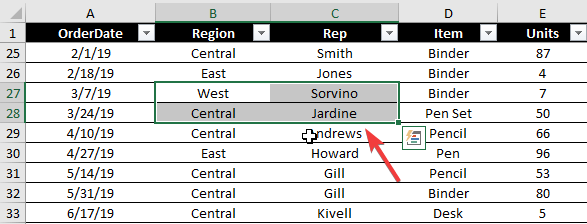
- Pravým tlačidlom kliknite na výber a kliknite na Odstrániť alebo Odstrániť riadky zo zoznamu možností.
- Prípadne kliknite na kartu Domov a prejdite na ikonu Skupina buniek, a kliknite Odstrániť.
- Na obrazovke sa otvorí rozbaľovacia ponuka.
- Vyberte Odstrániť riadky hárkov vymazať výber.

- Vyberte Odstrániť riadky hárkov vymazať výber.
2. Odstráňte viac riadkov pomocou klávesovej skratky
- Ak chcete odstrániť viac riadkov v jednom pokuse, vyberte zacielené riadky z hárka programu Excel.

- Stlačte Ctrl a – výber zrušíte.
Táto metóda sa vzťahuje na viac po sebe nasledujúcich aj nenasledujúcich riadkov.
3. Odstráňte viac riadkov výberom buniek
- Najdôležitejšie je vybrať všetky bunky v príslušných riadkoch, ktoré chcete odstrániť.
- Kliknite pravým tlačidlom myši na jeden z výberov a vyberte možnosť Odstrániť.
- Kliknite Celý riadok v dialógovom okne odstránenia a kliknite na ikonu Ok tlačidlo.
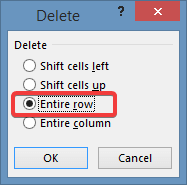
4. Odstráňte viac riadkov spustením makra
- Vyberte zacielené riadky, ktoré chcete odstrániť.
- Stlačením otvorte editor VBA Alt + F11 klávesov na klávesnici.
- Kliknite na prvý projekt na ľavej table.
- Prejdite na panel ponúk a vyberte Vložte>> Modul.
- Prilepením nasledujúceho kódu do nového okna vyberte viac buniek na odstránenie:
- Sub Delete_Rows ()
- „Vymazať viac riadkov (riadky 4, 5 a 6)
- Pracovné listy („List1“). Rozsah („C4: C6“). EntireRow. Odstrániť
- Koniec Sub
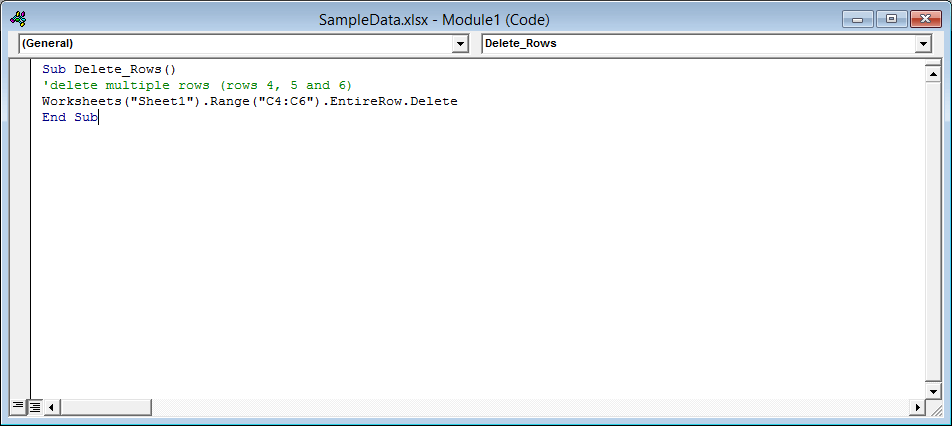
Zmeňte odkazy na čísla riadkov („C4: C6“) a vyberte konkrétne riadky, ktoré chcete vymazať. Napríklad, ak chcete vymazať nesledujúce riadky (3,7,8), môžete určiť rozsah ako („C3, C7, C8“). Zadajte názov svojho pracovného hárka zmenou tabuľky1.
Nakoniec kliknite na ikonu Bež tlačidlo alebo stlačte F5 spustiť skript.
Ktorá z nasledujúcich metód sa vám osvedčila? Dajte nám vedieť v sekcii komentárov nižšie.
často kladené otázky
Microsoft Excel je špecializovaný tabuľkový nástroj Balík Microsoft Office.
Áno, existuje veľa alternatív programu Microsoft Excel, vrátane tabuliek Google alebo tabuľkový nástroj pre Libre Office.
Okrem súborov xls existuje veľa formáty súborov, ktoré dokáže Microsoft Excel spracovať.


